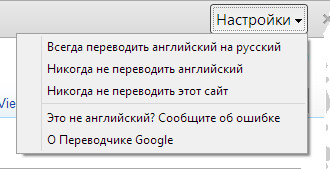Натолкнувшись на страницу сайта, написанную на иностранном языке, которого нет среди выбранных языков для веб-страниц, ищите панель перевода вверху страницы.
![]()
Нажмите Перевести, чтобы перевести web-страницу на родной язык. Нажмите Нет, чтобы закрыть панель перевода, не переводя страницу.
Включение и выключение панели перевода
- Нажмите меню Chrome на панели инструментов браузера.
- Выберите Настройки.
- Нажмите Показать расширенные настройки.
- Эту функцию можно настроить, воспользовавшись в разделе «Языки» флажком Предлагать переводить страницы.
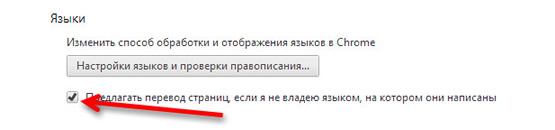
Настройка панели перевода Google Chrome
Нажмите Параметры, чтобы настроить панели перевода в зависимости от языка.
- Выберите Всегда переводить языковую пару: [язык] – русский, чтобы автоматически переводить страницы, написанные на этом языке.
- Выберите указанные ниже настройки, чтобы управлять отображением панели перевода для определенных сайтов и языков.
- Выберите Никогда не переводить с такого языка: [язык] , если не хотите, чтобы панель перевода появлялась для определенного языка.
- Выберите Никогда не переводить этот сайт, если не хотите, чтобы панель перевода отображалась для страниц веб-сайта, который вы просматриваете.
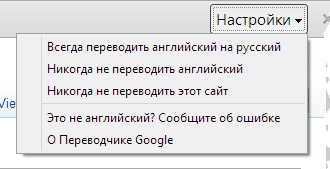
- Щелкните правой кнопкой мыши любую страницу и выберите Перевести язык: Русский, даже если панель перевода отключена для определенного сайта или языка.
- Панель перевода появляется каждый раз, когда вы посещаете страницу, написанную на языке, которого нет среди ваших избранных языков для веб-страниц.
Принцип работы автоматического перевода
Содержимое страницы направляется в Google только тогда, когда Вы хотите его перевести. Оно никогда не передается в Google, чтобы определить язык. Если вы решите перевести страницу, текст страницы направляется в службу перевода Google для перевода.
Файлы cookie не отправляются вместе с запросом и если страница, на которой вы находитесь, зашифрована по протоколу SSL, Google Chrome также запросит разрешение о переводе через SSL. Такой обмен информацией со службой перевода регулируется Политикой конфиденциальности Google.
Служба перевода Google использует машинный перевод. Обратите внимание, что сейчас машинный перевод не является настолько точным, как перевод, выполненный человеком. Поэтому функция перевода Google Chrome поможет понять основное содержание страницы и отдельных слов.
Она не поможет понять стихи или страницы, содержащие сложные грамматические конструкции или техническую терминологию.
Как изменить язык в браузере Chrome
Вы можете настроить Chrome так, чтобы все настройки и меню будут отображаться на выбранном Вами языке. Эта опция доступна только в Windows и на устройствах chromebook.
- Откройте Chrome на вашем компьютере.
- В правом верхнем углу нажмите → Настройки.
- В нижней части страницы нажмите Показать дополнительные настройки.
- В разделе Языки нажмите Настройка языков и способов ввода.
- Слева выберите язык, который вы хотите использовать.
- Если нужного языка нет в списке, добавьте его, нажав кнопку Добавить.
- Справа нажмите Отображать Google Chrome на этом языке. Эта опция доступна только в Windows и на устройствах chromebook.
- Перезапустите Chrome, чтобы применить изменения.